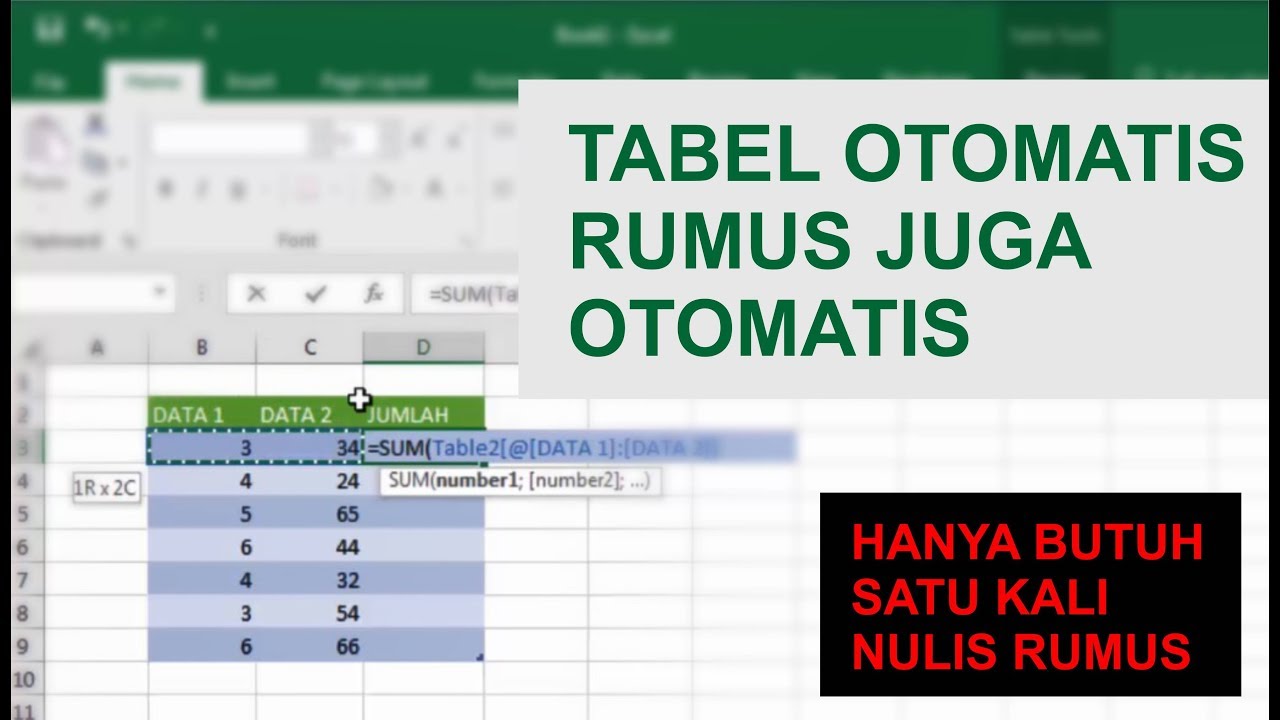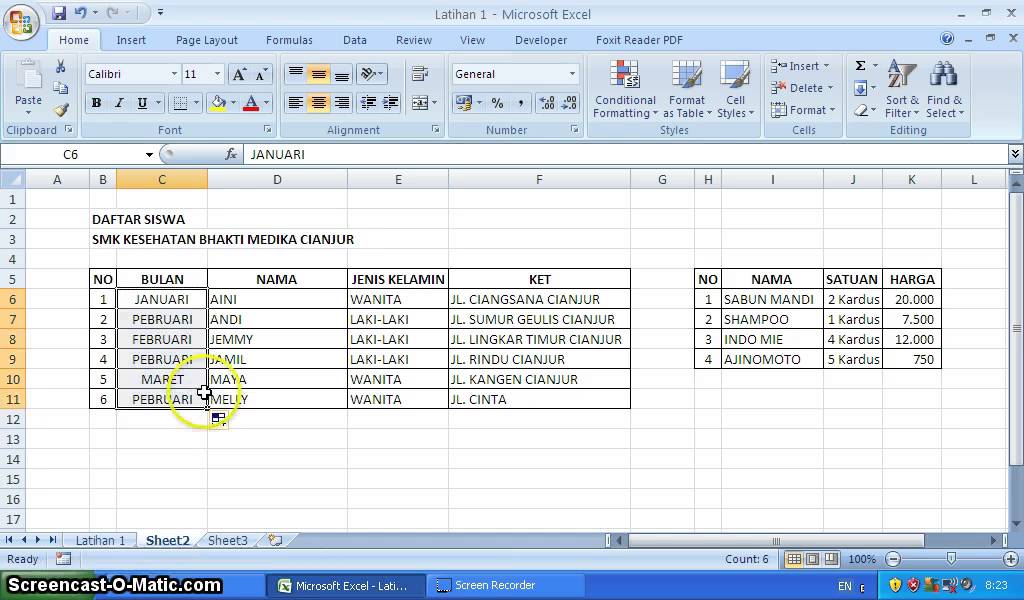Saat ini, penggunaan software spreadsheet seperti Excel sudah menjadi hal yang umum terjadi, baik di dunia bisnis, pendidikan, maupun personal. Dalam kehidupan sehari-hari, penggunaan Excel bisa membantu kita untuk mengelola data dengan lebih efektif dan efisien. Salah satu keunggulan dari Excel adalah kemampuannya untuk melakukan perhitungan matematika dan logika secara otomatis.
Namun, terkadang pengguna masih merasa kesulitan dalam melakukan beberapa hal di Excel, seperti membuat tabel dengan cara cepat, menggunakan rumus otomatis, atau membuat nomor urut dan tanggal secara otomatis. Jangan khawatir, dalam artikel ini kami akan membahas cara-cara tersebut secara mudah dan praktis.
Membuat Tabel dengan Rumus Otomatis di Excel
Untuk membuat tabel dengan rumus otomatis di Excel, pertama-tama buatlah tabel terlebih dahulu. Misalnya, kita ingin membuat tabel pengeluaran bulanan:
| Bulan | Pengeluaran | Pendapatan | Keuntungan |
|---|---|---|---|
| Januari | 10.000.000 | 15.000.000 | |
| Februari | 8.000.000 | 20.000.000 | |
| Maret | 12.000.000 | 18.000.000 | |
| April | 14.000.000 | 25.000.000 |
Setelah tabel dibuat, selanjutnya kita bisa menggunakan rumus otomatis untuk menghitung keuntungan per bulan. Rumus yang digunakan adalah pedapatan dikurangi pengeluaran:
=C2-B2
Caranya, ketikkan rumus tersebut pada sel keuntungan pada baris kedua (cell D2). Kemudian, cukup drag atau copy rumus tersebut ke bawah, dan Excel akan secara otomatis menghitung keuntungan untuk setiap bulan. Hasilnya akan seperti gambar di bawah ini:
Dengan cara ini, membuat tabel dengan rumus otomatis akan menjadi lebih mudah.
Membuat Tanggal Otomatis di Excel
Selain tabel dengan rumus otomatis, Excel juga bisa digunakan untuk membuat tanggal otomatis. Caranya cukup mudah, yaitu dengan menggunakan formula TODAY atau NOW.
Rumus TODAY digunakan untuk mengambil tanggal hari ini, sementara rumus NOW digunakan untuk mengambil tanggal dan waktu saat ini. Misalnya, jika kita ingin menampilkan tanggal hari ini pada suatu cell, cukup ketikkan formula =TODAY() pada sel tersebut. Excel akan secara otomatis menampilkan tanggal hari ini pada format yang sudah ditentukan. Contohnya adalah sebagai berikut:
=TODAY()
Hasilnya akan seperti pada gambar di bawah ini:
Dalam contoh ini, kita menggunakan tanggal 1 Januari 2021 sebagai contoh. Setiap kali kita membuka file Excel tersebut, tanggal yang tampil akan otomatis diperbarui dengan tanggal hari itu.
FAQ
1. Bagaimana cara membuat nomor urut otomatis di Excel?
Untuk membuat nomor urut otomatis di Excel, kita bisa menggunakan fitur AutoFill pada Excel. Caranya cukup mudah:
- Buatlah nomor 1 pada sel pertama
- Select sel tersebut, kemudian drag ke bawah untuk menyesuaikan jumlah nomor yang diinginkan
- Jika nomor yang diinginkan terlalu banyak, cukup select sel terakhir, kemudian tekan dan tahan Shift, lalu tekan sel terakhir yang diinginkan dengan mouse
Dengan cara ini, kita bisa membuat nomor urut otomatis secara mudah dan cepat.
2. Bagaimana cara menggunakan rumus IF pada Excel?
Rumus IF pada Excel digunakan untuk memeriksa kondisi logika tertentu. Rumus ini terdiri dari tiga bagian: kondisi logika, apa yang harus dilakukan jika benar, dan apa yang harus dilakukan jika salah. Contohnya adalah sebagai berikut:
=IF(A2>B2,”Lebih Besar”,”Lebih Kecil”)
Pada contoh di atas, Excel akan memeriksa apakah nilai pada sel A2 lebih besar dari nilai pada sel B2. Jika benar, Excel akan menampilkan teks “Lebih Besar”, sedangkan jika salah, Excel akan menampilkan teks “Lebih Kecil”. Rumus IF sangat berguna untuk membuat logika yang lebih kompleks dalam penggunaan Excel.
Video Tutorial: Cara Cepat Membuat Nomor Urut di Excel
Dalam video di atas, kita akan belajar cara cepat membuat nomor urut otomatis di Excel menggunakan fitur AutoFill. Semoga video ini bisa membantu kamu dalam penggunaan Excel secara lebih efektif dan efisien.
If you are looking for Cara Rumus Excel Tanggal Otomatis – Gini Caranya! you’ve came to the right web. We have 5 Pictures about Cara Rumus Excel Tanggal Otomatis – Gini Caranya! like Cara Rumus Excel Tanggal Otomatis – Gini Caranya!, Cara Membuat Nomor Otomatis di Excel Praktis – SemutImut – Tutorial Hp and also Rumus Membuat Tanggal Otomatis di Excel || Trik dan Tips Excel #geminitube. Here you go:
Cara Rumus Excel Tanggal Otomatis – Gini Caranya!
carra.my.id
Rumus Membuat Tanggal Otomatis Di Excel || Trik Dan Tips Excel #geminitube
exceljobs.com
otomatis tanggal rumus cara trik kapital
Cara Cepat Membuat Tabel Dan Rumus Otomatis Di Excel Youtube My Xxx
www.hotiexsexy.com
Cara Cepat Membuat Nomor Urut Di Excel – Seputar Nomor
seputarnomor.blogspot.com
nomor urut cyberspaceandtime
Cara Membuat Nomor Otomatis Di Excel Praktis – SemutImut – Tutorial Hp
www.semutimut.com
otomatis angka nomor kamu urut mengurutkan misalnya sesukamu bisa
Otomatis angka nomor kamu urut mengurutkan misalnya sesukamu bisa. Cara cepat membuat tabel dan rumus otomatis di excel youtube my xxx. Nomor urut cyberspaceandtime